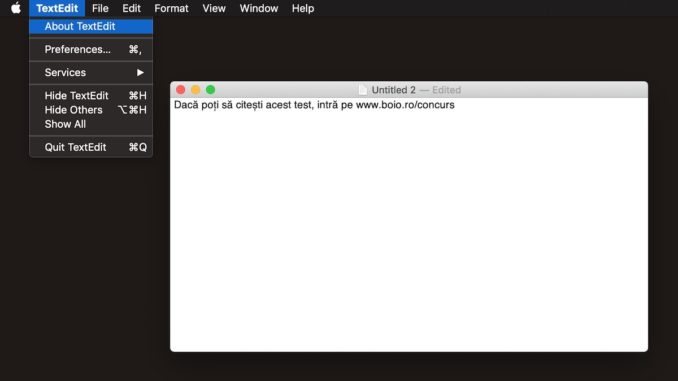
Încă de pe vremea când nu exista un Dark Mode eram un mare fan al unui Menu Bar închis la culoare. Și asta din 3 motive:
- Iconițele se văd muuult mai bine.
- Nu mai încurci partea de sus a aplicației cu Menu Bar atunci când vrei să o minimizezi.
- Scrisul din meniul fiecărei aplicații este alb pe negru, adică foarte ușor de citit.
Odată cu lansarea macOS Mojave și a unui Dark Mode generalizat, nu prea mai mergea treaba. Ai de ales între Light și Dark Mode și niște culori diferite de Highlights.
Azi am dat peste niște pași pe care îi redau mai jos pentru că mie îmi fac viața mai ușoară.
- Mergi în System Preferences la General și selectează “Light” la Appearance.
- Deschide aplicația Terminal și tastează următoarea comandă:
defaults write -g NSRequiresAquaSystemAppearance -bool Yes
- Dă un Log Out și apoi re-loghează-te în contul tău de pe computer.
- Mergi în System Preferences – General și acum selectează Dark.
Vei vedea că Menu Bar-ul, Notifications Center și Dock-ul sunt închise la culoare, dar restul rămâne la fel.
Dacă te răzgândești vreodată, urmează pașii în sens invers și în Terminal tastează:
defaults write -g NSRequiresAquaSystemAppearance -bool No
Dezavantajul acestei operațiuni este că pierzi Dark Mode-ul de peste tot în rest. Dar dacă nu te interesează asta (ca pe mine) atunci ești OK. Apropo, mă tot bate gândul să folosesc highlights de altă culoare. Un galben – verde dă bine pe meniurile Dark. Tu ce folosești?
Ai urmat pașii și a mers? Lasă două vorbe în comentarii sau pe noua Pagină de Facebook a boio.ro.




Be the first to comment